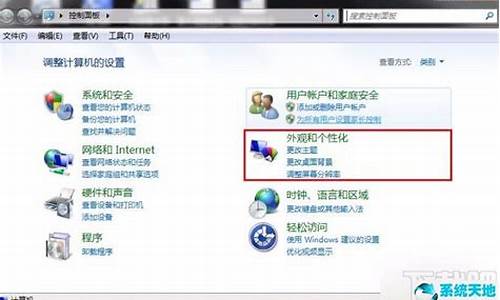怎么将u盘系统盘-u盘系统怎么转回电脑系统
1.windous7考到u盘后如何安装到电脑windous7系统u盘安装详细步骤
2.怎么把u盘里的系统做装到电脑上
3.老白菜u盘怎么重装电脑系统?
4.怎么通过USB重装电脑系统
windous7考到u盘后如何安装到电脑windous7系统u盘安装详细步骤

windous7系统拷到U盘怎么安装到电脑上呢?相信大家对U盘装系统不陌生,如果去电脑城会发现,大部分装机员都是使用U盘安装系统。有用户买了一个U盘,然后把windous7系统拷到U盘就不知道怎么安装了,需要注意的是,U盘安装不是直接把系统复制到U盘,而是先要把U盘制作成启动盘,下面小编跟大家介绍windous7系统U盘安装步骤。
安装须知:
1、如果是新电脑或电脑系统无法启动,制作U盘启动盘需要借助另一台可用的电脑
2、如果运行内存2G以下安装32位(x86)系统,如果内存4G及以上,安装64位(x64)系统
相关阅读:
如何用u盘装windows764位旗舰系统(支持大于4G镜像)
系统崩溃进pe备份C盘桌面数据方法
一、准备工作
1、windous7系统下载:电脑公司ghostwin764位旗舰版映像文件V2018.07
2、4G及以上U盘:怎么用大白菜制作u盘启动盘
二、U盘启动设置:怎么设置bios从u盘启动
三、windous7系统u盘安装步骤如下
1、根据上面的教程制作好大白菜U盘启动盘,然后将下载的windous7系统iso文件直接复制到u盘的GHO目录下;
2、在需要装系统的电脑usb接口上插入大白菜启动盘,重启后不停按F12或F11或Esc等快捷键打开启动菜单,选择U盘选项回车,比如GeneralUDisk5.00,不支持这些启动键的电脑查看第二点设置U盘启动方法;
3、从U盘启动后进入到这个界面,通过方向键选择02选项回车,也可以直接按数字键2,启动pe系统,无法进入则选择03旧版PE系统;
4、进入到pe系统之后,不需要全盘重新分区的直接执行第6步,如果需要重新分区,需备份所有数据,然后双击打开DG分区工具,右键点击硬盘,选择快速分区;
5、设置分区数目和分区的大小,一般C盘建议50G以上,如果是固态硬盘,勾选“对齐分区”执行4k对齐,扇区2048即可,点击确定,执行硬盘分区过程;
6、硬盘分区之后,打开大白菜一键装机,映像路径选择windous7系统iso镜像,此时会自动提取gho文件,点击下拉框,选择gho文件;
7、接着点击“还原分区”,选择windous7系统安装位置,一般是C盘,pe下盘符显示可能错乱,如果不是显示C盘,可以根据“卷标”或磁盘大小选择,点击确定;
8、此时弹出提示框,勾选“完成后重启”和“引导修复”,点击是,执行安装系统过程;
9、转到这个界面,执行windous7系统安装到C盘的操作,这个过程需要5分钟左右,耐心等待即可;
10、操作完成后电脑会自动重启,此时拔出U盘启动盘,之后会自动重新启动进入这个界面,执行装系统驱动、系统配置和激活过程;
11、安装过程大约5-10分钟,最后重启进入全新系统桌面,windous7系统u盘安装完成。
以上就是windous7系统U盘安装详细过程,要用U盘安装系统之前,需要把U盘制作成启动盘,然后再根据上面的步骤来安装。
怎么把u盘里的系统做装到电脑上
制作U盘启动盘准备工具:(W7系统4G U盘,XP系统2G U盘)下载电脑店U盘制作软件,安装软件,启动,按提示制作好启动盘。
U盘装系统,你需要先把U盘做成启动盘,然后从网上下载系统,并且把解压后,带GHO的系统复制到已经做好U盘启动盘里面。
1.安装系统可以到GHOST系统基地去www.ghost008.com/win7/ylmf/3656.html下载最新免费激活的WIN7的操作系统,并且上面有详细的图文版安装教程,可供安装系统时参考。
2.看完U盘制作的教程你就会用盘装系统。到电脑店去学习如何装系统。
适合对电脑BIOS设置非常了解才可以。在BIOS界面中找到并进入含有“BIOS”字样的选项,1.“Advanced BIOS Features”
2.进入“Advanced BIOS Features”后,找到含有“First”的第一启动设备选项,“First Boot Device”?
3.“First Boot Device”选项中,选择“U盘”回车即可,配置都设置好后,按键盘上的“F10”键保存并退出,接着电脑会自己重启,剩下的就是自动安装系统。
选择Hard Disk Drives或者Hard Drives BBS Priorities启动方式,进入后,可选U盘启动。
用键盘的+和-来选择启动,KingstonDataT这个就是你的金士顿U盘,用键盘上的+号和-号把它调到第1,然后按F10保存,就可以启动U盘啦。
上面是设置BIOS启动的步骤。每台电脑BIOS设置不一样,你可以参考一下。学会了,你就可以用U盘装系统。
老白菜u盘怎么重装电脑系统?
1、首先需要制作好大白菜u盘启动盘,然后将下载的操作系统iso文件复制粘贴到U盘的GHO目录下;
2、在需要装系统的电脑上插入大白菜U盘,重启后不停按F12或F11或Esc等快捷键打开启动菜单,选择U盘选项,按回车键,比如下图是General UDisk 5.00。不支持这些启动键的电脑查看第二点设置U盘启动方法;
3、从大白菜U盘启动进入到这个菜单,通过方向键选择02选项回车,也可以直接按数字键2,启动pe系统,无法进入则选择03旧版PE系统;
4、进入大白菜pe系统,如果不需要重新分区,直接看第6步;如果需要重新分区,需备份所有数据,然后双击打开DG分区工具,右键点击硬盘,选择快速分区;
5、设置硬盘分区数目和分区的大小,一般C盘建议35G以上,如果是固态硬盘,勾选“对齐分区”表示4k对齐,点击确定,执行硬盘分区过程;
6、硬盘分区之后,打开大白菜一键装机,映像路径选择系统iso镜像,此时会自动提取gho文件,点击下拉框,选择gho文件;
7、然后点击“还原分区”,选择安装位置,一般是C盘,如果不是显示C盘,可以根据“卷标”、磁盘大小选择,点击确定;
8、此时弹出提示框,勾选“完成后重启”和“引导修复”,点击是开始执行系统安装过程,之后都是一键重装系统过程;
9、转到这个界面,执行系统还原到C盘的操作,这个过程需要5分钟左右;
10、进度条达到100%后电脑会自动重启,重启过程中拔出U盘,重新启动进入这个界面,继续进行第二阶段的系统重装和激活过程;
11、U盘装系统过程需重启多次,最后启动进入全新系统桌面,大白菜重系统过程完成。
怎么通过USB重装电脑系统
1、将制作好的U盘插入USB接口,重启电脑,出现开机画面时,使用快捷键引导U盘进入主菜单,选择“02运行Win8PE防蓝屏版(新电脑)”,回车确认。
2、登录到pe系统桌面,系统会自动弹出大白菜PE装机工具,点击“更多”,再点击“打开”进入下一步操作。如下图所示。
3、在打开的选择窗口,找到制作好的U盘,然后点击选择之前存放在U盘根目录的win10系统镜像,点击“打开”。如下图所示那样。
4、回到PE装机工具,点击选择一个安装win10系统的磁盘,然后点击“确定”。
5、接着在弹出的提示框中点击“确定”。耐心等待系统镜像还原并且自动安装完成即可。
声明:本站所有文章资源内容,如无特殊说明或标注,均为采集网络资源。如若本站内容侵犯了原著者的合法权益,可联系本站删除。